L'errore "Il metodo di accesso che stai tentando di utilizzare non è consentito. Per ulteriori informazioni, contattare l'amministratore di rete", viene visualizzato comunemente quando si tenta di accedere utilizzando il Account "Ospite" su un PC Windows 10 o su un controller di dominio con un utente diverso da Domain Amministratore. Viene visualizzato l'errore, perché per impostazione predefinita non è possibile accedere localmente con qualsiasi utente che non dispone delle autorizzazioni di amministratore su un controller di dominio o su un PC Windows 10.
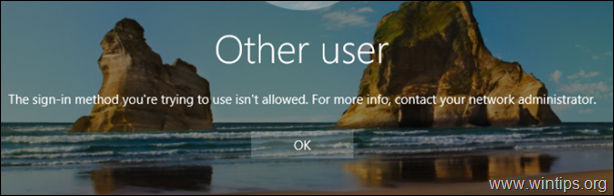
Questo tutorial contiene istruzioni per ignorare l'errore "Il metodo di accesso che stai tentando di utilizzare non è consentito" su Windows 10 o Server 2016/2012.
Come risolvere: il metodo di accesso non è consentito su Windows 10 e Server 2016/2012.
Per risolvere l'errore "Il metodo di accesso che stai tentando di utilizzare non è consentito", segui le istruzioni di seguito, in base al tuo caso. hai le seguenti opzioni:
Caso 1. Come consentire a un utente di accedere localmente su un server autonomo.
Se si desidera accedere localmente, con un utente diverso da Administrator, a un Server Standalone 2016/2012/2008 o su un computer che parte di un Dominio, procedere e modificare i Criteri di gruppo predefiniti per consentire l'accesso agli utenti standard, seguendo le istruzioni qui di seguito:
1. Accedi al Server (o al computer del dominio), come Amministratore.
2. Apri il Editor criteri di gruppo locali. Fare quello:
1. Premere contemporaneamente il finestre
+ R chiavi per aprire la finestra di comando di esecuzione.
2. Tipo gpedit.msc e premere accedere.

2. Nell'Editor criteri di gruppo vai a: Configurazione computer > Impostazioni di Windows > Impostazioni di sicurezza > Criteri locali > Assegnazione diritti utente
3. Nel riquadro di destra: fare doppio clic su Consenti accesso localmente
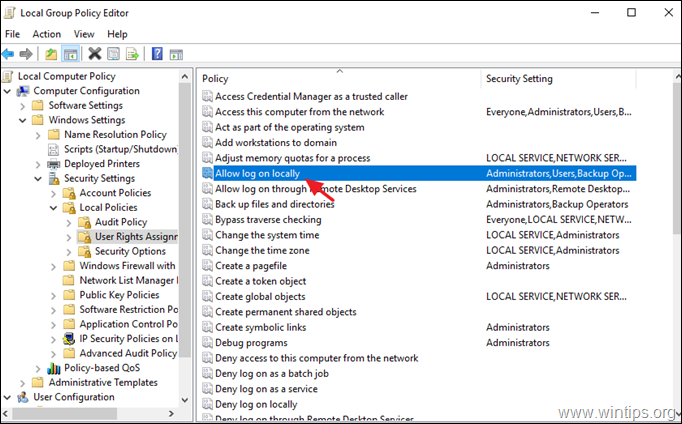
3. Nella finestra "Consenti accesso locale Proprietà", fare clic su Aggiungi utente o gruppo. *
* Nota: Per impostazione predefinita su un server autonomo, i seguenti gruppi dispongono dell'autorizzazione per accedere localmente:
- Amministratori
- Operatori di backup
- Utenti
Quindi, se vuoi concedere l'autorizzazione solo a utenti specifici per accedere localmente, rimuovi il gruppo "Utenti" da qui.
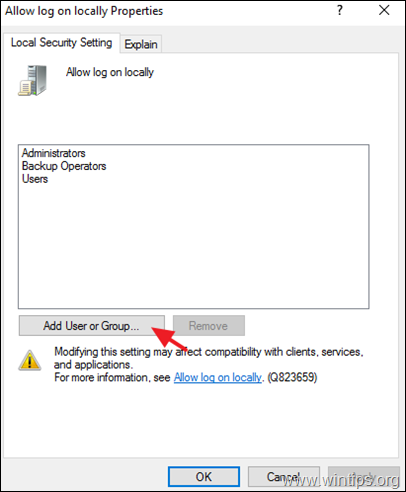
4. Digitare il nome dell'utente a cui si desidera accedere localmente e fare clic su ok due volte per chiudere tutte le finestre.
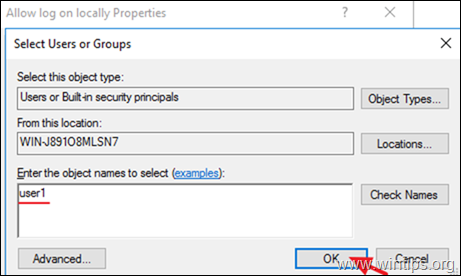
5. Quindi apri il Nega l'accesso localmente politica e assicurati che sia vuoto.
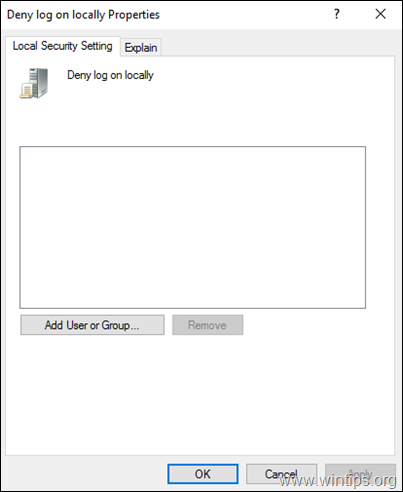
6. Vicino l'editor Criteri di gruppo locali.
7. Ricomincia il server, o eseguire il gpupdate /force comando per applicare le nuove impostazioni dei criteri di gruppo (senza riavvio).
Caso 2. Come consentire a un utente di dominio di accedere localmente su un controller di dominio (Server 2016).
Affinché un utente di dominio possa accedere localmente dalla console del controller di dominio, l'utente deve appartenere a uno dei seguenti gruppi:
- Operatori di account
- Amministratori
- Operatori di backup
- Operatori di stampa
- Operatori server
Pertanto, se si desidera concedere a un account utente la possibilità di accedere localmente a un controller di dominio, è necessario rendere quell'utente membro di uno dei gruppi precedenti. *
* Nota: Per evitare rischi per la sicurezza, non aggiungere l'utente al gruppo Administrators. e preferisci aggiungere l'utente a "Operatori di backup".
Questo è tutto! Fammi sapere se questa guida ti ha aiutato lasciando il tuo commento sulla tua esperienza. Metti mi piace e condividi questa guida per aiutare gli altri.